Parçalara ve montaj bileşenlerine renkler, malzeme görünümleri ve şeffaflık uygulamak için Görünümler PropertyManager'ı kullanın. Sadece çizimler ve eğriler için, renkleri uygulamak amacıyla Çizim/Eğri Rengi PropertyManager'ı kullanın.
Gelişmiş sekmesi,
Işıklandırma

ve
Yüzey Cilası

sekmelerini ve
Renk/Resim

ile
Haritalama

sekmelerinde ek seçenekleri içerir. Basitleştirilmiş
Renk/Resim

veya
Haritalama

arayüzlerini görüntülemek için
Basit sekmesine tıklayın.
Bu PropertyManager'ı görüntülemek için:
DisplayManager'da, Görünümleri Göster
 öğesine tıklayın. Bir görünüme sağ tıklayın ve Görünümü Düzenle
öğesine tıklayın. Bir görünüme sağ tıklayın ve Görünümü Düzenle
 seçeneğini belirleyin.
seçeneğini belirleyin.
Seçili Geometri
| Yalnız montajlar için: |
|
|
Bileşen seviyesinde uygula
|
Bu seçenek etkinken seçtiğiniz objeler için, belirli bir görüntüleme durumunda montaj bileşenini etkiler. Alt montaj ve parça belgeleri değişmez.
|
|
Parça belgesi seviyesinde uygula
|
Bu seçenek etkinken seçtiğiniz objeler için, belirli konfigürasyonda parça belgesini etkiler.
|
| Parça seviyesinde uygulanan parçalar ve montajlar için: |
|
Seçili Objeler
|
Haritalamayı uygulayacağınız geometrik objenin tipini seçmek için Seçim filtresi'ni kullanın, ardından Seçili Objeler 'e eklenecek öğeleri grafik alanında seçin. Aynı anda yalnızca bir filtre etkin olabilir.
|
|
Görünümü Kaldır
|
Görünümü yüz, unsur, gövde veya parçadan kaldırır.
|
Görünüm
Şunlar Gelişmiş sekmesinde bulunur.
Şeffaflığı ayarlamak için Işıklandırma sekmesinde Şeffaflık Miktarı'nı ayarlayın.

|
Görünüm dosya yolu
|
Görünüm adını ve konumunu saptar. |
| |
Gözat
|
Görünümleri bulmak ve seçmek için tıklayın. |
| |
Görünümü Kaydet
|
Görünümün özel kopyasını kaydetmek için tıklayın. |
Renk
Belgeye renk ekleyin. Renk, Seçili Objeler altında Seçili Geometri'de listelenen görünüme uygulanır.
Görünüm bir resim dosyasını kullandıkta, renk seçeneklerini görüntülemek için Renk'i seçin.

|
Baskın Renk
|
Aşağıda listelenen yöntemleri kullanarak bir renk uygulamak için renk alanını tıklayın. Malzeme bir renk karışımıysa (örneğin, otomobil boyası) önizlemede hem Dominant Renk
 hem de İkincil Renk görüntülenir. İki renk katmanı görüntülenebilir. |

|
Yeni Renk Örneği Oluştur
|
Özel örnekler oluşturun veya önceden belirlenmiş örneklere renkler ekleyin:
|
standart
|
Standart renk paletini görüntüler.
|
|
Gri tonlama
|
Renk örneğine ekleyebileceğiniz gri tonlama değerlerini görüntüler.
|
|
Pastel
|
Renk örneğine ekleyebileceğiniz pastel renkleri görüntüler.
|
|
| |
Aydınlatma uygula
|
Yeni Renk Örneği Oluştur açılır listesinden ışıklandırma içeren eski bir özel renk örneği seçtiğinizde kullanılabilir. İşaretlendiğinde, özel renk örneğindeki ışıklandırma özelliklerini, renk örneğinin RGB değeriyle birlikte geçerli görünüme uygular.
İşareti kaldırıldığında geçerli görünüme yalnızca renk örneğinin RGB değeri uygulanır.
|
Resim
Resim, yalnızca uyguladığınız görünüm bir resim dosyası kullandığında görüntülenir.
| Resim dosyasını gösterşr |
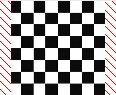
checker pattern2
|

|
Resim dosya yolu
|
Resim dosyası adını ve konumunu saptar. |
| |
Gözat
|
Resim dosyası kullanan görünümleri bulmak ve seçmek için tıklayın. |
Görüntü Durumları/Görüntü Durumları (bağlantılı)
Listedeki kesit adı (Görüntü Durumları veya Görüntü Durumları (bağlantılı)) ve seçimler görüntü durumunun konfigürasyona bağlı olup olmadığını yansıtır.
|
Bu görüntü durumu
|
Yaptığınız değişiklikler yalnızca geçerli görüntü durumuna yansıtılır.
|
|
Tüm görünüm durumları
|
Yaptığınız değişiklikler tüm görüntü durumlarına yansıtılır.
|
|
Görüntü durumlarını belirle
|
Yaptığınız değişiklikler yalnızca seçtiğiniz görüntü durumlarına yansıtılır.
Konfigürasyona hiçbir görüntü durumu bağlantılandırılmazsa, parça veya montajdaki tüm görüntü durumları seçim için kullanılabilir. Bağlantı durumu konfigürasyona bağlantılandırılırsa, yalnızca bu görüntü durumu kullanılabilir.
|